Les opérations d'enregistrement d'écran de l'iPhone peuvent désormais être facilement effectuées grâce aux fonctionnalités intégrées de l'appareil ou équipées d'un logiciel de support.
Voici quelques méthodes très simples pour enregistrer des vidéos sur l’écran de l’iPhone.
Enregistrez une vidéo sur l'écran de votre iPhone avec la fonction d'enregistrement d'écran
L'enregistrement d'écran avec la fonctionnalité intégrée sur iPhone s'applique uniquement aux systèmes d'exploitation iOS 12 et versions ultérieures. Cette fonctionnalité est intégrée à de nombreux utilitaires, permettant aux utilisateurs d'enregistrer facilement les actions effectuées à l'écran ou les expériences de jeu intéressantes.

Comment enregistrer une vidéo sur l'écran de l'iPhone est extrêmement simple.
Tout d'abord, ouvrez les Paramètres et sélectionnez Centre de contrôle. Ensuite, sélectionnez Personnaliser les contrôles.
Dans la section « Contrôles », sélectionnez « Enregistrement d'écran » . Ensuite, sélectionnez l'icône « + » pour ajouter la fonction d'enregistrement d'écran au Centre de contrôle de votre appareil.
Les utilisateurs peuvent vérifier si la fonctionnalité d'enregistrement d'écran a été ajoutée en ouvrant le Centre de contrôle et en sélectionnant la section « Inclure » . Si la fonctionnalité d'enregistrement d'écran est correctement ajoutée, elle sera affichée dans cette section et un signe moins rouge apparaîtra.
Lorsque vous souhaitez enregistrer l'écran de votre iPhone, vous devez ouvrir le Centre de contrôle .
Pour les iPhones dotés d'un bouton Accueil, faites glisser votre doigt vers le haut depuis le bas de l'écran pour ouvrir le Centre de contrôle .
Avec un iPhone équipé de Face ID, faites glisser votre doigt vers le bas depuis le coin supérieur droit de l’écran pour ouvrir le Centre de contrôle.
Appuyez sur le bouton Enregistrement d'écran ; un compte à rebours de 3 secondes s'affiche à l'écran avant le début de l'enregistrement. Lorsque le bouton devient rouge, l'enregistrement est en cours.
Une fois l'enregistrement terminé, ouvrez à nouveau le Centre de contrôle et sélectionnez l'icône « Enregistrement d'écran » pour arrêter l'enregistrement. La vidéo enregistrée sera sauvegardée dans Photos sur votre iPhone.
Comment enregistrer une vidéo d'écran sur iPhone avec Face ID
Pour les appareils équipés de Face ID tels que la série iPhone 12, l'iPhone 14, vous pouvez enregistrer l'écran de la manière suivante.
Tout d'abord, faites glisser votre doigt vers le bas depuis l'encoche droite de l'iPhone pour accéder au Centre de contrôle . Ensuite, appuyez sur l'icône d'enregistrement d'écran pour enregistrer une vidéo de l'écran.
Pour arrêter l'enregistrement, appuyez sur l'icône rouge en haut à gauche de l'écran. Appuyez ensuite sur « Arrêter ».
Comment enregistrer l'écran sur iPhone avec Touch ID (bouton Accueil)
Avec des appareils équipés de Touch ID tels que l'iPhone SE 2020, ou des produits tels que les séries iPhone 6, iPhone 7, iPhone 8, vous pouvez enregistrer l'écran de la manière suivante.
Tout d'abord, faites glisser votre doigt vers le haut depuis le bord inférieur de votre iPhone pour accéder au Centre de contrôle . Ensuite, appuyez sur l'icône d'enregistrement d'écran pour enregistrer une vidéo d'écran.
La procédure pour arrêter l'enregistrement sur ces appareils est similaire à celle des iPhones avec Face ID. Appuyez simplement sur l'icône rouge en haut à gauche de l'écran, puis sur « Arrêter ».
Vu Huyen (synthèse)
Utile
Émotion
Créatif
Unique
Source



![[Photo] Le secrétaire général To Lam assiste au 80e anniversaire de la fondation du gouvernement](https://vphoto.vietnam.vn/thumb/1200x675/vietnam/resource/IMAGE/2025/8/20/3375b78559fa4d558776197d684b8356)



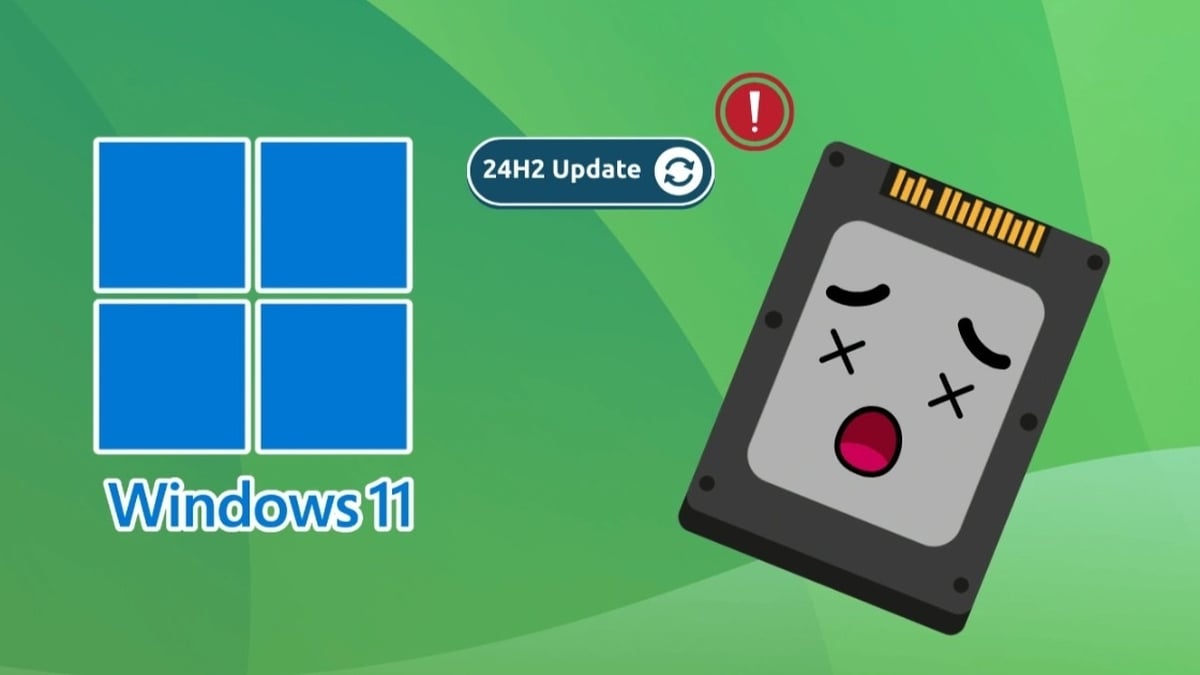
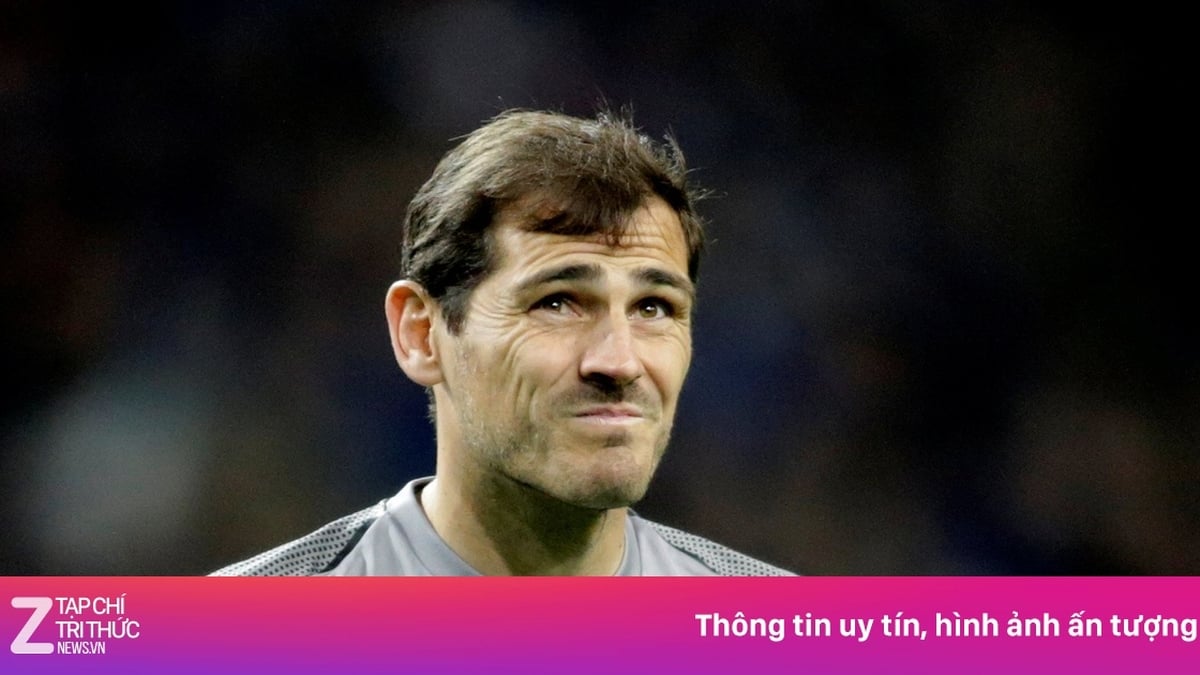


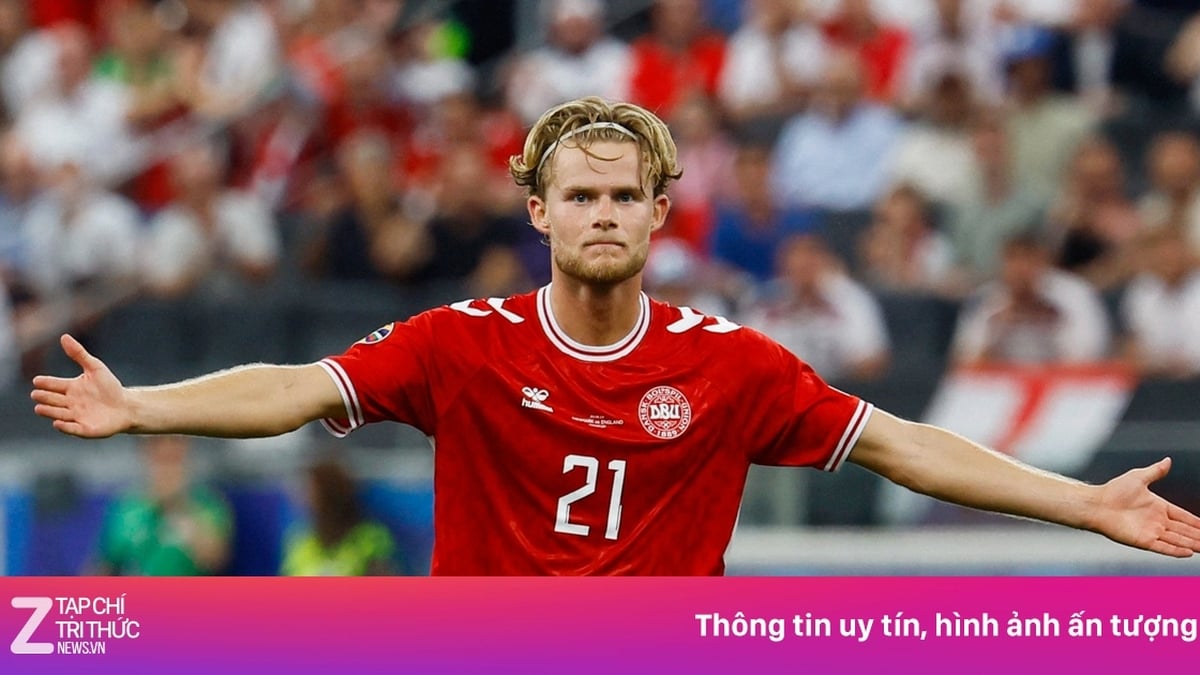













![[Photo] Le Politburo travaille avec le Comité permanent du Comité du Parti de la ville de Da Nang et le Comité du Parti de la province de Quang Ninh](https://vphoto.vietnam.vn/thumb/1200x675/vietnam/resource/IMAGE/2025/8/19/b1678391898c4d32a05132bec02dd6e1)
![[Photo] L'épouse du président Luong Cuong et la reine du Bhoutan visitent la pagode Tran Quoc](https://vphoto.vietnam.vn/thumb/1200x675/vietnam/resource/IMAGE/2025/8/19/62696af3852a44c8823ec52b03c3beb0)


![[Photo] Le secrétaire général To Lam assiste à l'inauguration et à la cérémonie de pose de la première pierre de 250 projets pour célébrer la fête nationale](https://vphoto.vietnam.vn/thumb/1200x675/vietnam/resource/IMAGE/2025/8/19/3aa7478438a8470e9c63f4951a16248b)

![[Photo] Le Secrétaire général et le Premier ministre visitent le Centre national des expositions et des foires](https://vphoto.vietnam.vn/thumb/1200x675/vietnam/resource/IMAGE/2025/8/19/f4503ad032d24a90beb39eb71c2a583f)























![[Actualités maritimes] Maersk annonce des résultats positifs au premier semestre 2025](https://vphoto.vietnam.vn/thumb/402x226/vietnam/resource/IMAGE/2025/8/20/d9f3704e9e8647a0ade1f6e2309d75d1)












































Comment (0)